Cara mengganti nama hotspot di iPhone bisa pengguna lakukan dengan mudah melalui Pengaturan di menu Umum.
Meskipun terkesan sederhana, nyatanya mengganti nama hotspot bisa cukup berguna untuk mengidentifikasi opsi koneksi dengan benar.
Nah, jika Anda belum tahu bagaimana cara untuk mengubah nama jaringan hotspot yang Anda pancarkan dari HP iPhone Anda, simak penjelasannya.
Mengapa dan Bagaimana Cara Mengganti Nama Hotspot di iPhone?
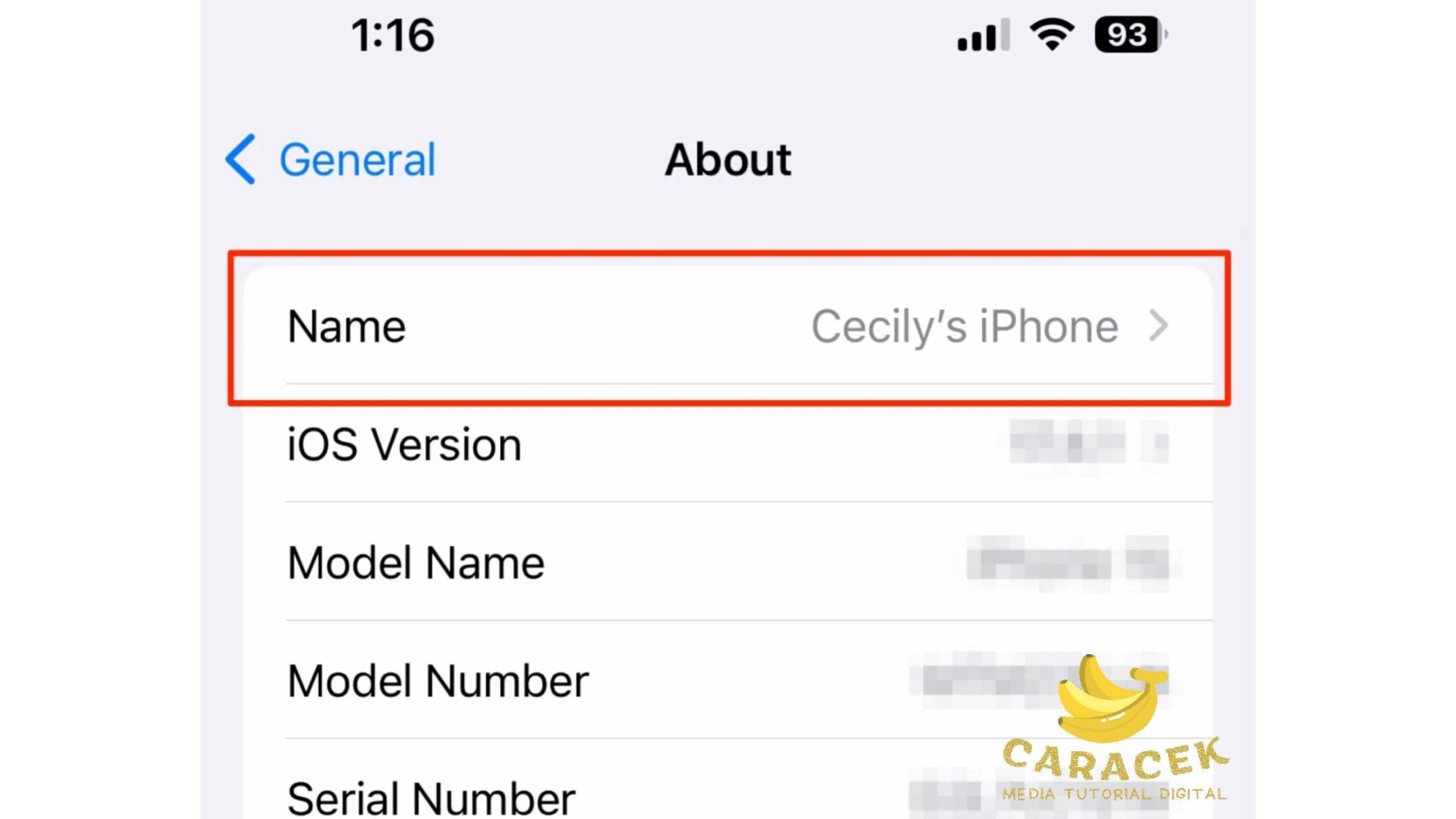
Sebelum Anda mempelajari langkah-langkah untuk mengganti nama hotspot, tak ada salahnya jika Anda mengetahui beberapa alasan orang melakukannya.
Memang, koneksi tethering dari hotspot iPhone Anda tetap aman menggunakan kata sandi yang harus dimasukkan sebelum terhubung.
Akan tetapi, ada beberapa hal lainnya yang juga sering menjadi asalan bagi sebagian pengguna untuk tetap mengganti nama hotspot perangkatnya.
Mengapa Anda Perlu Mengubah Nama Hotspot?
Namun alasan untuk mengganti nama hotspot nyatanya tak sesederhana itu. Beberapa hal berikut mungkin bisa menjadi alasan yang lebih meyakinkan Anda:
Alasan Keamanan
Mengubah nama hotspot ternyata dapat meningkatkan keamanan proses berbagi koneksi internet dari perangkat Anda.
Hal ini karena biasanya nama hotspot bawaan bisa memudahkan peretas untuk melacak dan mengidentifikasi perangkat Anda.
Dengan menggantinya, Anda juga bisa mencegah akses yang tidak sah oleh orang-orang yang tak bertanggungjawab.
Meningkatkan Privasi
Mengubah nama hotspot dengan identitas unik bisa menyembunyikan informasi pribadi seperti nama Anda atau nama lembaga Anda.
Menggunakan identitas atau nama hotspot yang lebih umum bisa membantu menekan risiko perangkat Anda dijadikan target serangan.
Memudahkan Identifikasi Perangkat
Apabila Anda memiliki beberapa perangkat yang identik, maka menyesuaikan nama hotspot bisa membantu Anda membedakan perangkat mana yang membagikan koneksi .
Pada hotspot dari perangkat bisnis, menggunakan nama yang lebih profesional sesuai bidang Anda, bisa meningkatkan kesan positif.
Nama hotspot yang unik atau menarik juga bisa menjadi representasi kepribadian atau minat yang ingin Anda tonjolkan.
Prosedur Mengubah Nama Hotspot di iPhone
Dari penjelasan di atas, kini mungkin Anda lebih yakin untuk menyesuaikan nama hotspot dari HP iPhone Anda.
Perlu Anda ketahui bahwa secara bawaan, nama hotspot perangkat adalah nama yang sama untuk nama perangkat Anda.
Artinya, nama perangkat yang sama juga akan muncul saat Anda ingin perangkat lain melalui koneksi Bluetooth, misalnya.
Berikut ini langkah-langkah untuk ganti nama hotspot iPhone:
- Silakan aplikasi Settings atau Pengaturan di iPhone Anda.
- Berikutnya, silakan masuk ke opsi General atau Umum.
- Di dalam menu pengaturan umum tersebut, silakan ketuk opsi About atau Tentang yang berisi berbagai informasi tentang iPhone Anda.
- Setelah beralih ke halaman About tersebut, silakan ketuk kolom Name (di atas) untuk mengedit nama perangkat Anda.
- Ketikkan nama baru yang Anda inginkan untuk iPhone Anda. Ingat nama baru ini nantinya juga akan menjadi nama baru untuk mengidentifikasi koneksi lainnya.
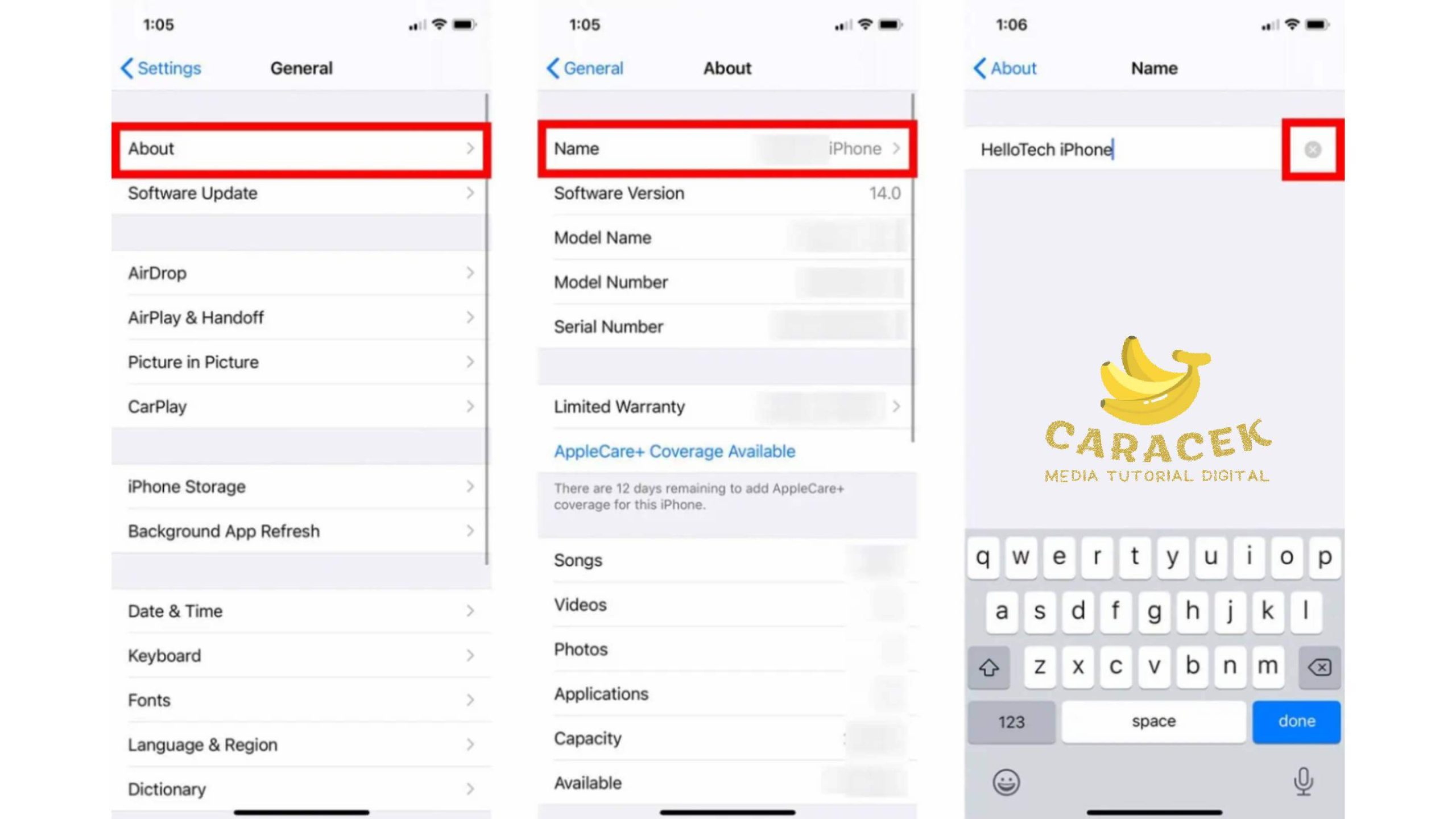
- Setelah yakin dengan nama baru tersebut, ketuk Done untuk menyimpan perubahan nama tersebut.
- Kini nama perangkat Anda sudah berganti dengan nama yang baru.
Setelah berhasil mengganti nama, silakan aktifkan hotspot di iPhone Anda dan mulai hubungkan perangkat lain.
Pada perangkat lain, kini jaringan hotspot dari iPhone Anda telah berubah menggunakan nama yang baru saja Anda masukkan tersebut.
Akhir Kata
Demikianlah penjelasan tentang bagaimana cara mengganti nama hotspot di iPhone yang bisa Anda lakukan.
Pastikan Anda menggunakan nama baru yang tidak menyertakan informasi pribadi ataupun informasi sensitif lainnya demi alasan keamanan dan privasi.
Hal ini utamanya apabila Anda mengaktifkan hotspot di area publik.

